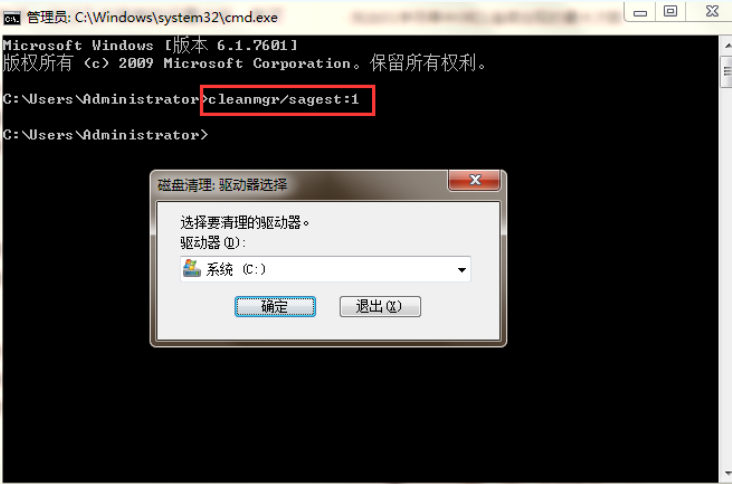
我们大家都知道电脑使用的时间久了就会就会有系统垃圾出现,会发现在的磁盘上面会产生很多的临时文件夹、还有垃圾文件,这些文件不仅占用磁盘的内存,还会拖慢计算机的运行速度。那么这该怎么办呢?小编今天就来给你们说说使用dos命令进行清理磁盘的操作方法。
小编之所以会知道使用dos命令进行清理垃圾的方法,是我通过在一个朋友那里了解到了,所以小编现在已经很迫不及待的想要将使用dos清理磁盘垃圾的操作方法来分享给你们了呢。
1,首先是要打开“运行”窗口,输入“CMD”并回车打开命令提示符窗口,然后在提示符下输入“cleanmgr/sageset:1”,这样即可创建一个磁盘配置文件,同时会弹出磁盘清理设置窗口,在这里把要清除的临时安装文件、InterNET临时文件、脱机文件等需要清理删除的项目选中,然后单击“确定”按钮保存设置,我们看到下图中所示的操作:
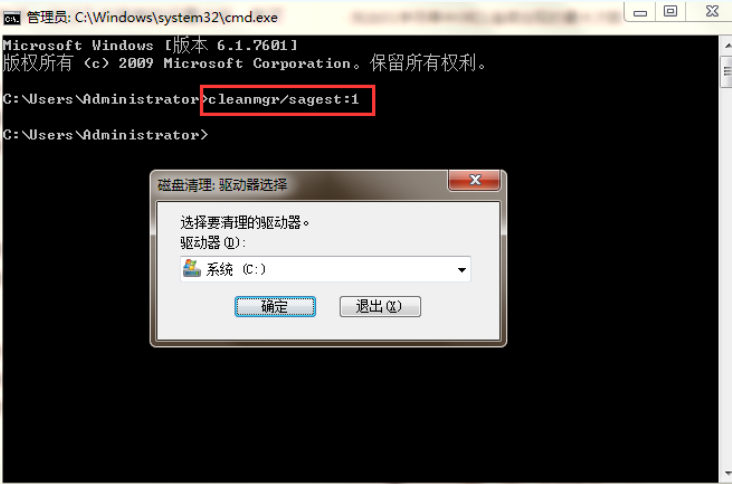
清理电脑图解-1
2,当你把命令都配置好之后,接下来就是要在桌面空白处右击,在弹出的菜单中选择“新建”菜单中的“快捷方式”命令,在打开的创建快捷方式向导窗口中,提示输入命令行的时候,把前面在DOS提示符中输入的“cleanmgr/sageset:1”输入,最后按向导提示给快捷方式设置名称和图标等参数这样就可以了!

清理电脑图解-2
3,到最后打开该捷方式的属性窗口,你只需要切换到“快捷方式”标签,将鼠标定位到“快捷键”输入框,然后按下键盘上的自己要设置的快捷键。当你去保存这些设置之后,日后如果需要进行磁盘清理时,就按快捷方式就可以去执行清理工作,就不必再去手动的去清理那么麻烦了。




